Word文档怎样设置圆形/椭圆形图片及其位置
来源:网络收集 点击: 时间:2024-07-30【导读】:
我们经常看到娱乐杂志版面中设置了如下图所示的圆形或者椭圆形的图片,看着特别高大上,今天和大家分享制作过程。工具/原料moreWord文档方法/步骤1/8分步阅读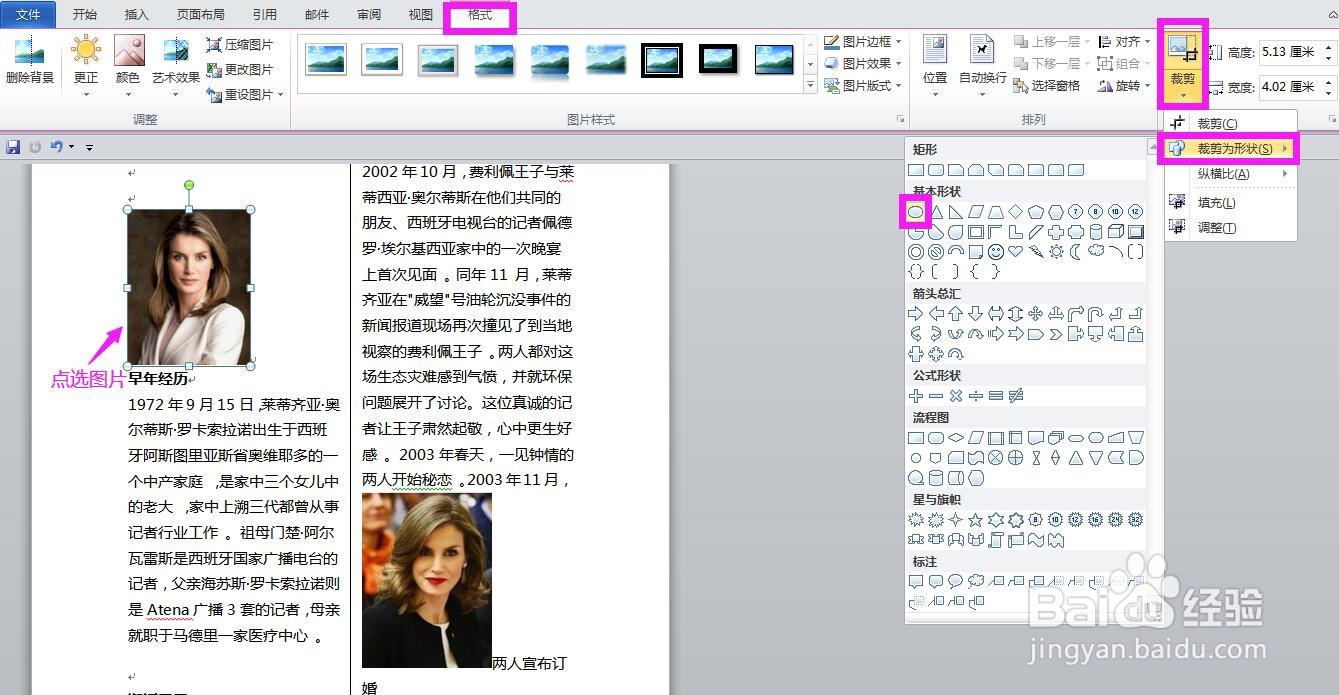 3/8
3/8 4/8
4/8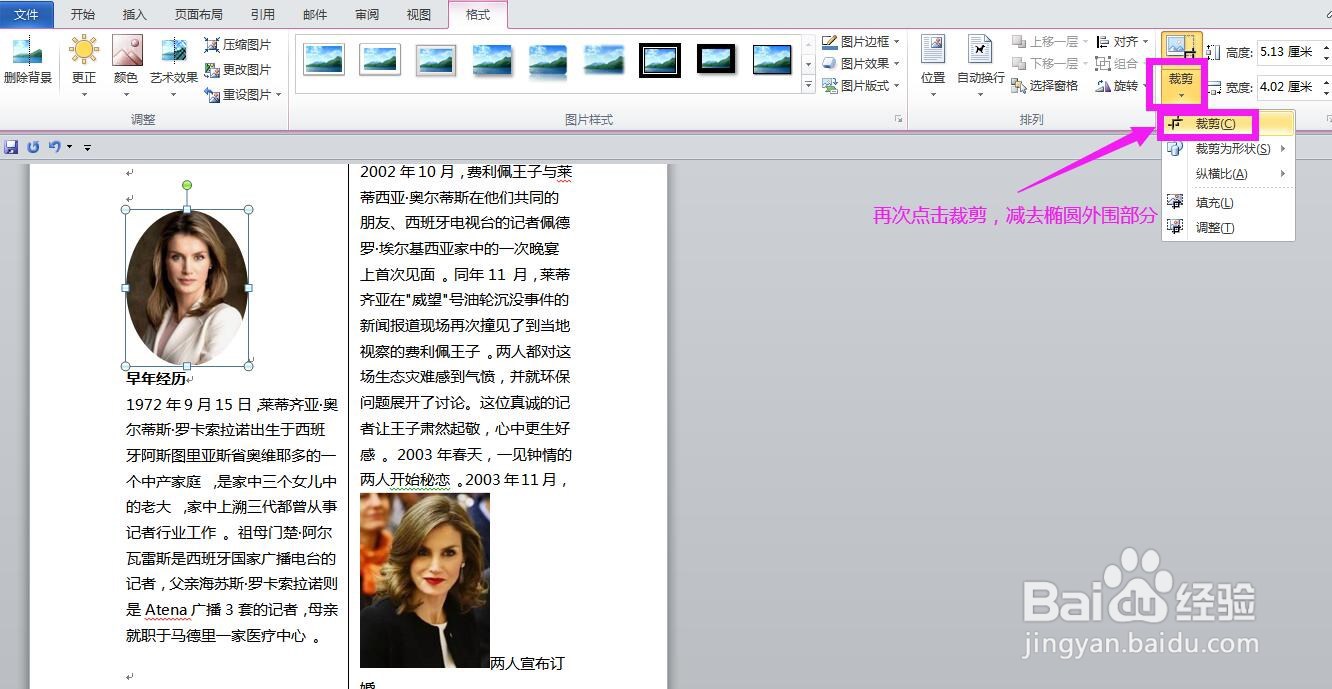 5/8
5/8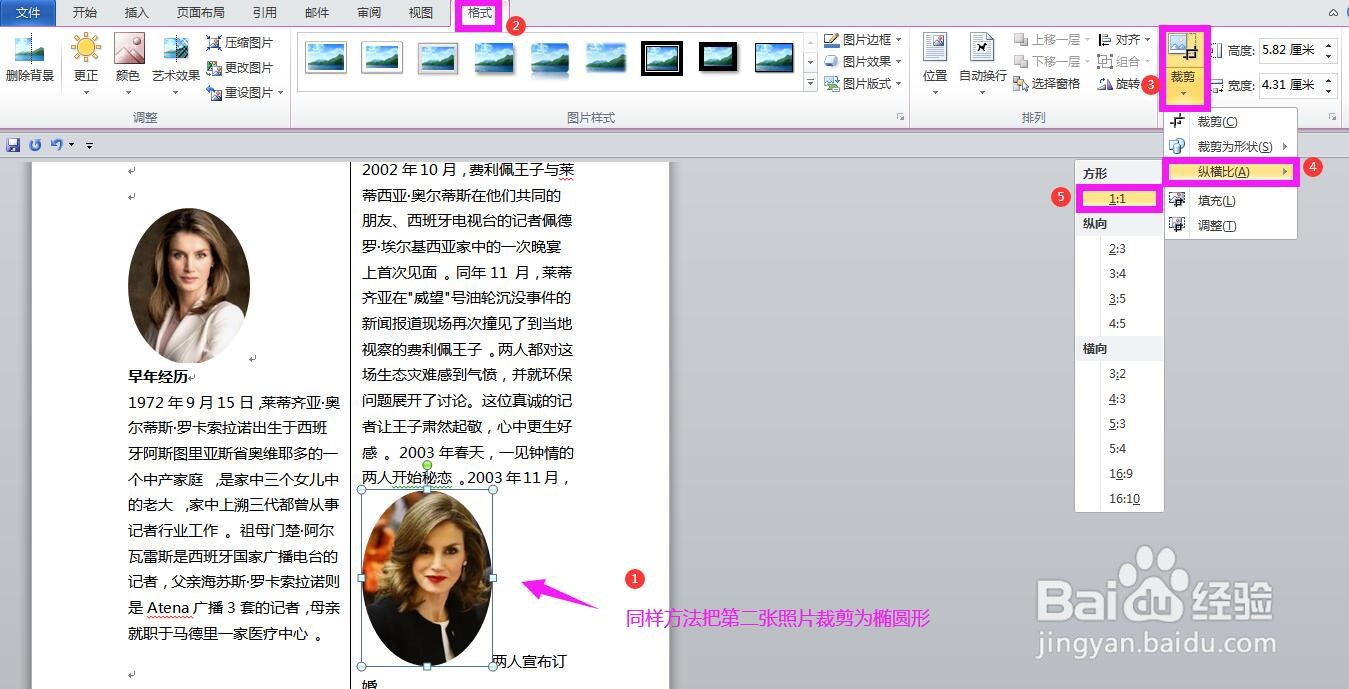 6/8
6/8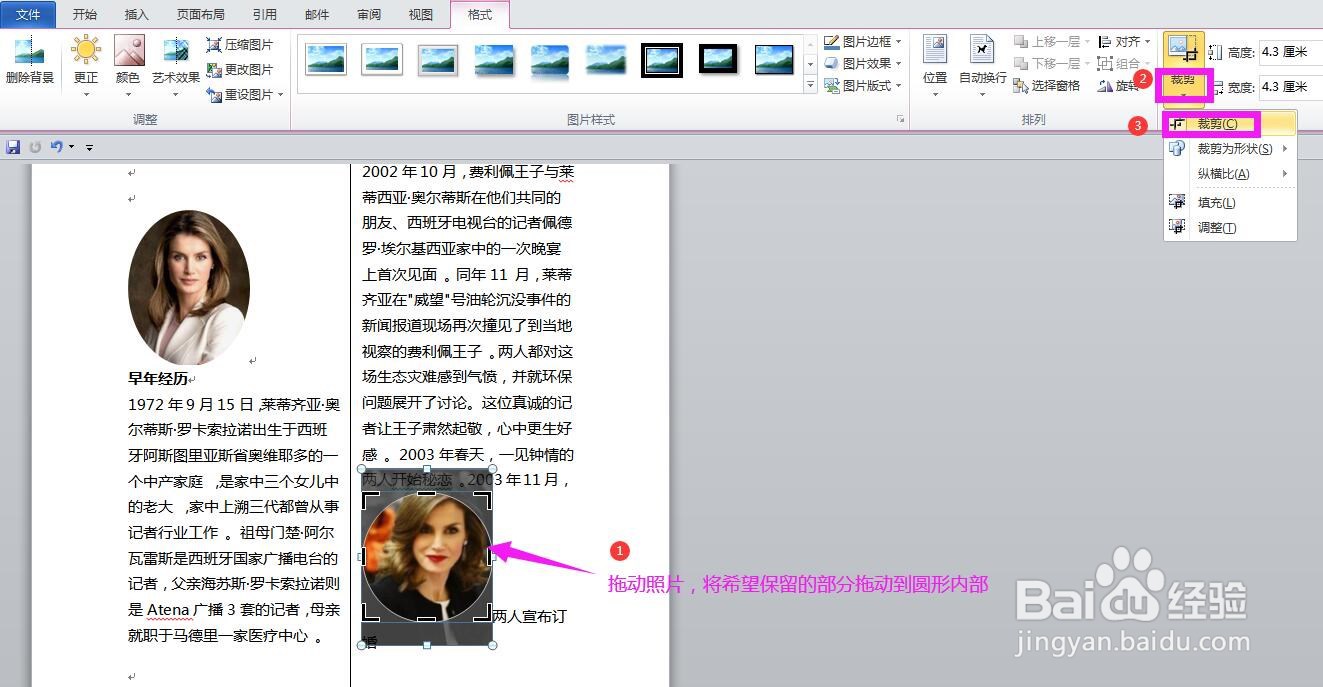 7/8
7/8 8/8
8/8 圆形椭圆形图片
圆形椭圆形图片
打开Word文档,录入完文字之后,在需要添加图片的地方插入图片(长方形或正方形的图片)
2/8选中图片,点击图片格式菜单栏中裁剪选项下方的下拉箭头,选择“裁剪为形状”,选择椭圆形,可以看到图片会显示为椭圆形。
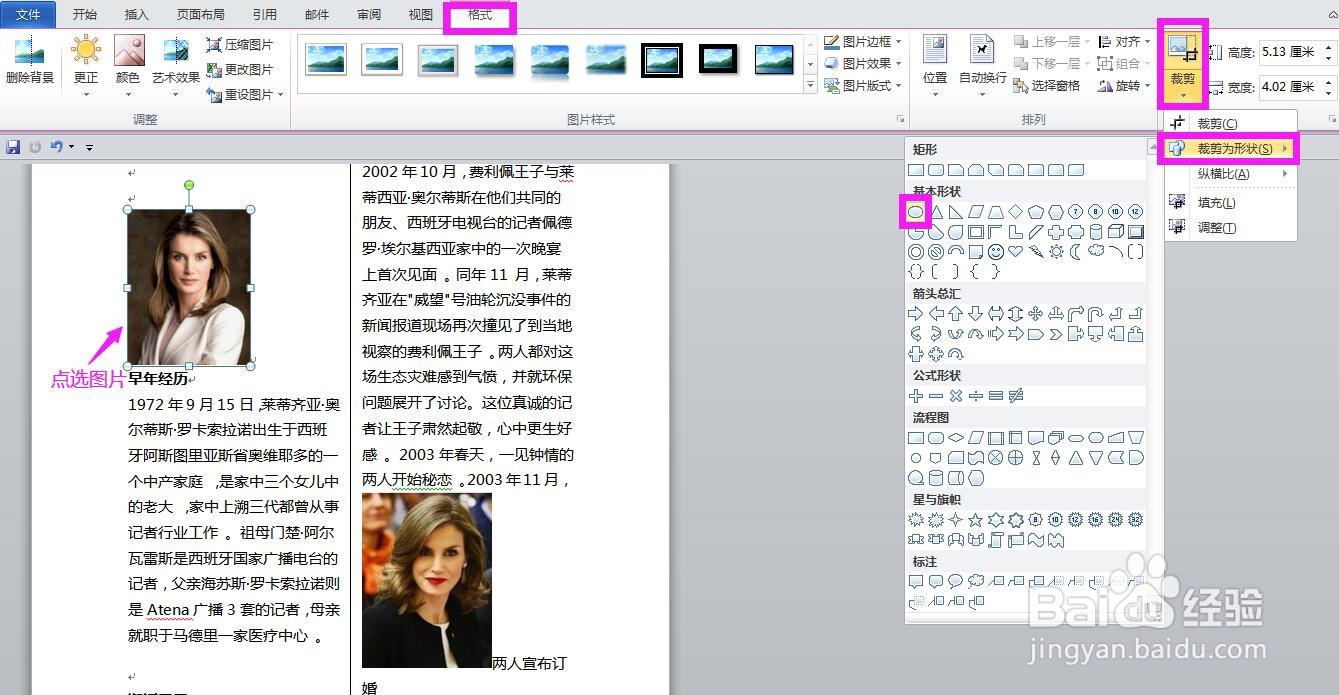 3/8
3/8再次点击裁剪下拉箭头,选择裁剪,这时候可以看到会出现裁剪框。拖动图片,将需要保留的部分拖动到椭圆形区域内。
 4/8
4/8再次点击裁剪下拉箭头,选择裁剪,这时候椭圆形外的部分已被裁减掉。
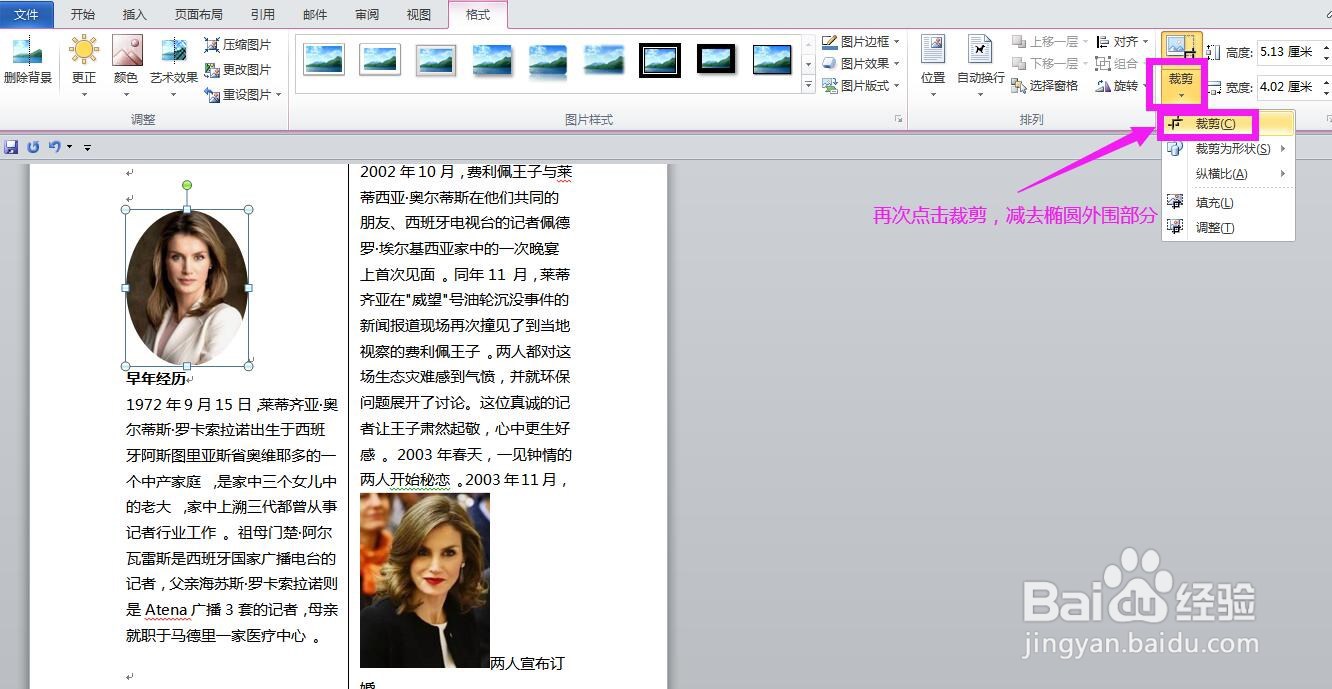 5/8
5/8选中第二张图片,同样的方法将其裁剪为椭圆形以后,点击裁剪下拉箭头,点开纵横比,选择1:1,这时出现裁剪框和圆形区域。
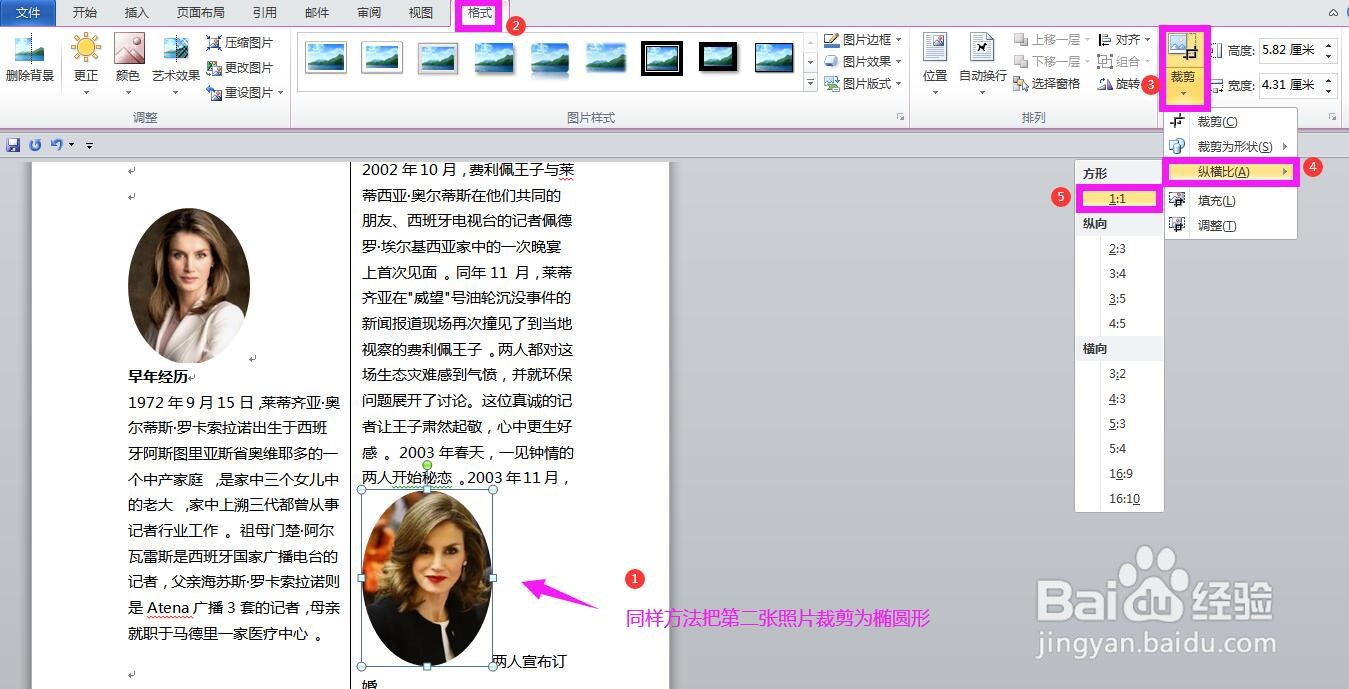 6/8
6/8拖动照片,将需要保留的部分拖动到圆形区域内,点击裁剪下拉箭头,选择裁剪,看到圆形以外的部分被裁减掉,这时候圆形图片就制作完成了。
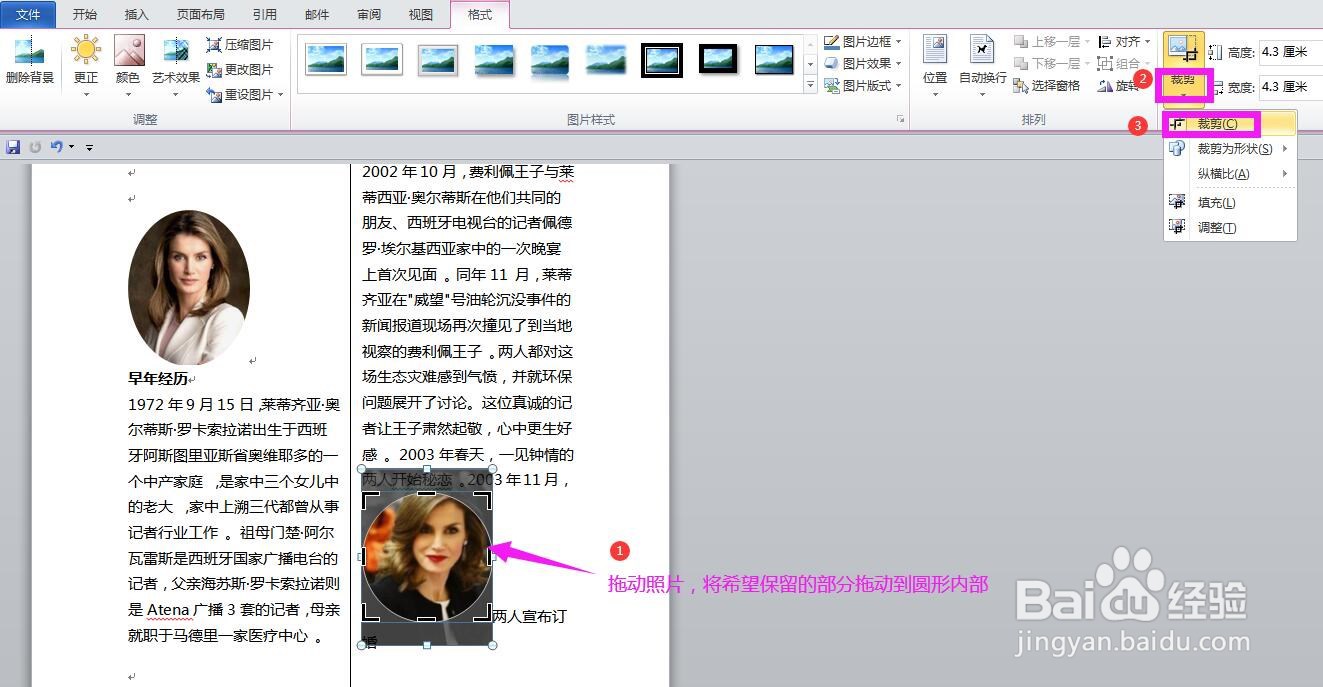 7/8
7/8选中椭圆形图片,点开格式菜单栏,点击位置选项的下拉箭头,在弹出的文字环绕样式中选择顶部靠左。可以看到椭圆形图片的位置已设置好。
 8/8
8/8选中圆形图片,同样的方法点开位置下拉箭头,在弹出的文字环绕样式中选择中部靠右,这样图片的形状和位置就设置完成了。
 圆形椭圆形图片
圆形椭圆形图片 版权声明:
1、本文系转载,版权归原作者所有,旨在传递信息,不代表看本站的观点和立场。
2、本站仅提供信息发布平台,不承担相关法律责任。
3、若侵犯您的版权或隐私,请联系本站管理员删除。
4、文章链接:http://www.1haoku.cn/art_1035929.html
上一篇:怎么通过鹤城在线查询房屋个人信息
下一篇:在58同城APP如何找到转转二手手机
 订阅
订阅